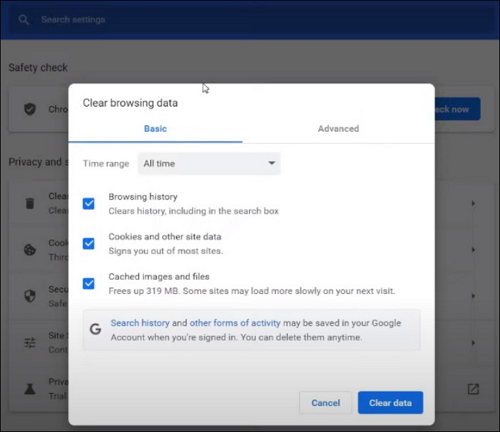إن Instagram هو موقع رائع وطريقة سهلة لمشاركة الصور ومقاطع الفيديو مع العائلة والأصدقاء. يمكنك الوصول بسرعة إلى مجموعة متنوعة من الصور والأفلام على منصته. ومع ذلك، يشكو العديد من المستخدمين من مشكلة عدم تشغيل مقاطع الفيديو على Instagram .
قد تنشأ مشكلات تشغيل مقاطع الفيديو على Instagram على أجهزة الكمبيوتر الشخصية أو أجهزة Mac أو أجهزة Android أو iPhone أو iPad أو الأجهزة اللوحية. ومع ذلك، يمكنك التغلب على مشكلات Instagram التي تمنعك من مشاهدة مقاطع الفيديو أو مشاركتها داخل التطبيق.
إذا كنت تشعر بالإحباط لأن مقاطع فيديو Instagram لا تعمل لأسباب مختلفة، فإن أداة قوية، EaseUS Fixo Video Repair ، يمكن أن تساعدك. تم تصميم هذا البرنامج الرائع لمعالجة مجموعة متنوعة من صعوبات تشغيل الفيديو، بما في ذلك عدم تشغيل VLC لمقاطع فيديو YouTube .
يعد برنامج EaseUS Fixo Video Repair حلاً مثبتًا لأي شخص يواجه مشكلات في تشغيل الفيديو، وذلك بفضل واجهته سهلة الاستخدام وقدرات الإصلاح الموثوقة.
- إصلاح ملفات الفيديو ذات الامتدادات المختلفة، بما في ذلك MP4، MOV ، M2TS، MKV، MTS، 3GP، AVI، FLV، M4V، والمزيد.
- يمكن تصحيح فيديو الإصلاح من الكاميرات والطائرات بدون طيار وكاميرات المراقبة CCTV وكاميرات لوحة القيادة والهواتف المحمولة وخوادم NAS والشاشات الأخرى.
- إصلاح الضرر الذي لحق بالفيديو أثناء التصوير، أو التسجيل، أو النقل، أو التحرير، أو التحويل، أو المعالجة.
- المتطلبات العامة لـ 3DS
الخطوة 1. افتح Fixo على جهاز الكمبيوتر المحلي لديك. انقر فوق "إصلاح الفيديو" وأضف ملفات الفيديو التالفة بصيغة MP4/MOV/AVI/MKV/3GP/FLV/MKV/WMV بالنقر فوق "إضافة مقاطع فيديو".
الخطوة 2. حرك المؤشر إلى مقطع فيديو وانقر على زر "إصلاح" لبدء عملية إصلاح مقطع فيديو واحد. إذا كنت تريد إصلاح جميع مقاطع الفيديو، فانقر على "إصلاح الكل".
الخطوة 3. انتظر بضع دقائق، وسيتم إصلاح مقاطع الفيديو التالفة. انقر فوق أيقونة التشغيل لمعاينة مقاطع الفيديو. يمكنك حفظ مقطع فيديو واحد بالنقر فوق الزر "حفظ" بجوار أيقونة التشغيل. إذا كنت تريد حفظ جميع مقاطع الفيديو التي تم إصلاحها، فاختر "حفظ الكل".
الخطوة 4. إذا فشل الإصلاح السريع، فيجب عليك استخدام وضع الإصلاح المتقدم. انقر فوق "الإصلاح المتقدم" وأضف مقطع فيديو تجريبيًا. اختر "تأكيد" للتأكد.
الخطوة 5. ستظهر قائمة بالمعلومات التفصيلية حول مقاطع الفيديو التالفة والعينات. انقر فوق "إصلاح الآن" لبدء عملية إصلاح مقاطع الفيديو المتقدمة. عند اكتمال الإصلاح، يمكنك عرض مقاطع الفيديو والنقر فوق الزر "حفظ" لحفظ ملفات الفيديو التي تم إصلاحها في وجهة مناسبة.
سواء كانت مقاطع الفيديو على Instagram تالفة أو معطوبة أو لا يمكن تشغيلها على متصفحك، سيساعدك هذا البرنامج على العودة للاستمتاع بالمحتوى المفضل لديك دون أي متاعب. قبل ذلك، لا تنس وضع علامة على هذه الفقرة من خلال مشاركتها على Facebook أو Twitter أو SNS.
كما توفر EaseUS حلاً عبر الإنترنت يسمى EaseUS Online Video Repair والذي يمكنه إصلاح عدم قدرة Instagram على تشغيل مقاطع الفيديو على الموقع. تهدف هذه الأداة البسيطة عبر الإنترنت إلى التعامل مع مشكلات التشغيل المختلفة وتوفير حل فعال دون تنزيل أو تثبيت أي برنامج.
إذا كنت تواجه مشكلات في الشبكة مع
إصلاح الفيديو عبر الإنترنت ، فيمكن أن يساعدك EaseUS RepairVideo في حل المشكلات المتعلقة باتصالك بالإنترنت. قد لا تكون بعض المتصفحات متوافقة تمامًا مع Instagram، مما يؤدي إلى حدوث مشكلات في التشغيل. يمكن أن يساعدك EaseUS في حل مشكلات التوافق هذه.
الخطوة 1. افتح برنامج EaseUS Online Video Repair وقم بتحميل الفيديو الذي به مشكلة
افتح صفحة إصلاح الفيديو عبر الإنترنت EaseUS: https://repair.easeus.com/، وانقر فوق "تحديث الفيديو"، أو اسحب وأفلِت مقطع فيديو تالفًا أو مكسورًا أو لا يعمل إلى المنطقة الصحيحة للتحميل.
الخطوة 2. أدخل عنوان بريد إلكتروني صالحًا وابدأ في إصلاح الفيديو
أدخل عنوان بريد إلكتروني صالحًا وانقر فوق "بدء الإصلاح" لتحميل الفيديو المعطل وإصلاحه.
الخطوة 3. انتظر حتى تنتهي عملية التحميل والإصلاح التلقائية
ستقوم أداة الإصلاح عبر الإنترنت هذه تلقائيًا بتحميل وإصلاح الفيديو التالف أو المعطل لك. يمكنك ترك صفحة الإصلاح مفتوحة ومواصلة القيام بأشياء أخرى.
الخطوة 4. أدخل رمز الاستخراج وقم بتنزيل الفيديو الذي تم إصلاحه
عند اكتمال عملية الإصلاح، يمكنك معاينة الفيديو في الجزء الأيمن. كما ستتلقى بريدًا إلكترونيًا يحتوي على رمز استخراج الفيديو.
اذهب وابحث عن الكود، ثم أعد فتح صفحة الإصلاح عبر الإنترنت. ثم انقر فوق "تنزيل الفيديو" وأدخل كود الاستخراج، وانقر فوق "موافق" لبدء تنزيل الفيديو الذي تم إصلاحه.
كيفية إصلاح مشكلة فيديو YouTube في عام 2024 [إصلاح الفيديو]
هل تريد معرفة كيفية إصلاح مشكلات الفيديو على YouTube؟ تستكشف هذه المقالة الحلول المختلفة. اقرأ المزيد >>
• استخدم وسائط تخزين موثوقة - اختر وسائط تخزين عالية الجودة وموثوقة من شركات مصنعة ذات سمعة طيبة مثل محركات أقراص الحالة الصلبة أو محركات الأقراص الصلبة. يمكن أن تتسبب أجهزة التخزين الرخيصة أو المعطلة، وخاصة ملفات الفيديو، في تلف البيانات. استثمر في طرق تخزين موثوقة لتقليل الخطر
• تحديث البرنامج - تأكد من تحديث برنامج تشغيل الفيديو وتحريره. يقوم المطورون بتحديث برامجهم بشكل متكرر لإصلاح الأخطاء وتعزيز الاستقرار، مما يقلل من احتمالية تلف الفيديو بسبب خلل في البرنامج.
• لا يوجد إغلاق مفاجئ - أثناء مشاهدة مقاطع الفيديو أو تحريرها على جهاز الكمبيوتر الخاص بك، أغلق أي برنامج لتشغيل الفيديو أو تحريره واترك جهاز الكمبيوتر الخاص بك يغلق بسلاسة. يساعد هذا منع تلف الملف.
الكلمات النهائية
قد يكون عدم قدرة Instagram على تشغيل مقاطع الفيديو أمرًا محبطًا. ومع ذلك، توفر EaseUS RepairVideo وEaseUS Video Repair إجابات قوية. EaseUS RepairVideo هي أداة مفيدة عبر الإنترنت يمكنها إصلاح مجموعة متنوعة من مشكلات التشغيل، في حين أن EaseUS Video Repair هو تطبيق سطح مكتب يمكن الاعتماد عليه مع إمكانيات إصلاح قوية.
من خلال بضع خطوات بسيطة، يمكنك إصلاح الأفلام التالفة ومعالجة مشكلات المزامنة وحل أخطاء التشغيل الأخرى التي تتداخل مع تجربة المشاهدة الخاصة بك.
![]()
![]()
![]()
![]()
![]()
![]()